Android/Usage of vs-android †
vs-androidとはAndroid NDKによる開発をVisual Studioで行えるようにするものです.
現時点の動作環境についてはvs-androidのFeaturesを参照ください.
※2012/1/8時点ではVisual Studio 2010でしか利用できないようです.
以降の説明は,公式サイトのインストール説明を参考に記述しています.
※編集中のため,加筆修正する可能性があります.
vs-androidインストール †
- ダウンロードページからvs-android-0.93.zipをダウンロードする.
- vs-android-0.93.zipを展開する.
- ここでは展開後に下記のように配置する.
C:\android\vs-android-0.93
- 下記ディレクトリにあるinstall.cmdを右クリックして,「管理者として実行」を選択する.
C:\android\vs-android-0.93\MSBuild
Android SDKセットアップ †
- Android SDKにはJDKが必要なため,公式サイトからx86 JDKをダウンロードしてインストールする.
- Android SDK公式サイトからandroid-sdk_r16-windows.zipをダウンロードする.
- android-sdk_r16-windows.zipを展開する.
- ここでは展開後に下記のように配置する.
C:\android\android-sdk-windows
- 環境変数「ANDROID_HOME」にAndroid SDKのパス(前述のパス)を設定する.
- コマンドプロンプトから環境変数を設定する場合,以下のコマンドを実行してもよい.
setx ANDROID_HOME C:\android\android-sdk-windows
- C:\android\android-sdk-windows\SDK Manager.exeを実行して,必要なツールを入れる.
- SDK Manager.exeのメニュー「Tools」-「Manage AVDs...」を選択する.
- 「New」ボタンを押し,以下のように設定して「Create AVD」ボタンを押す.
| Name | AVD4.0.0 |
| Target | Android 4.0.0 - API Level 14 |
| Snapshot | Enable |
Android NDKセットアップ †
- Android NDK公式サイトからandroid-ndk-r7-windows.zipをダウンロードする.
- android-ndk-r7-windows.zipを展開する.
- ここでは展開後に下記のように配置する.
C:\android\android-ndk-r7
- 環境変数「ANDROID_NDK_ROOT」にAndroid NDKのパス(前述のパス)を設定する.
- コマンドプロンプトから環境変数を設定する場合,以下のコマンドを実行してもよい.
setx ANDROID_NDK_ROOT C:\android\android-ndk-r7
Antセットアップ †
- 公式サイトからapache-ant-1.8.2-bin.zipをダウンロードする.
- apache-ant-1.8.2-bin.zipを展開する.
- ここでは展開後に下記のように配置する.
C:\android\apache-ant-1.8.2
- 環境変数「ANT_HOME」にAntのパス(前述のパス)を設定する.
- コマンドプロンプトから環境変数を設定する場合,以下のコマンドを実行してもよい.
setx ANT_HOME C:\android\apache-ant-1.8.2
サンプルプログラムの実行 †
- ダウンロードページからvs-android_samples.zipをダウンロードする.
- vs-android_samples.zipを展開する.
- ここでは以下のプロジェクトを例に挙げる.
vs-android_samples\bitmap-plasma
- 今回は「Android 4.0.0 - API Level 14」をターゲットとするため,vs-android_samples\bitmap-plasma\AndroidApk?\project.propertiesを下記のように編集する.
target=android-14
- 下記のslnファイルをVisual Studio 2010で開く.
vs-android_samples\bitmap-plasma\bitmap-plasma.sln
- bitmap-plasmaプロジェクト設定画面から構成を以下のように設定する.
| Target Android API Level | Android 4.0 (API Level 14) |
| Target architechture | ARM architechture v7-a (armv7-a) |
- C:\android\android-sdk-windows\SDK Manager.exeを実行する.
- SDK Manager.exeのメニュー「Tools」-「Manage AVDs...」を選択する.
- 前述の説明で作成した「AVD4.0.0」を選択して,「Start」ボタンを押す.
- 「Launch」ボタンを押すとエミュレータが起動する(※起動までに数分かかります).
- Androidエミュレータが起動して,ホーム画面になったのを確認してからbitmap-plasma.slnをビルドする.
- 以下の画像は実行時のスナップショットです.
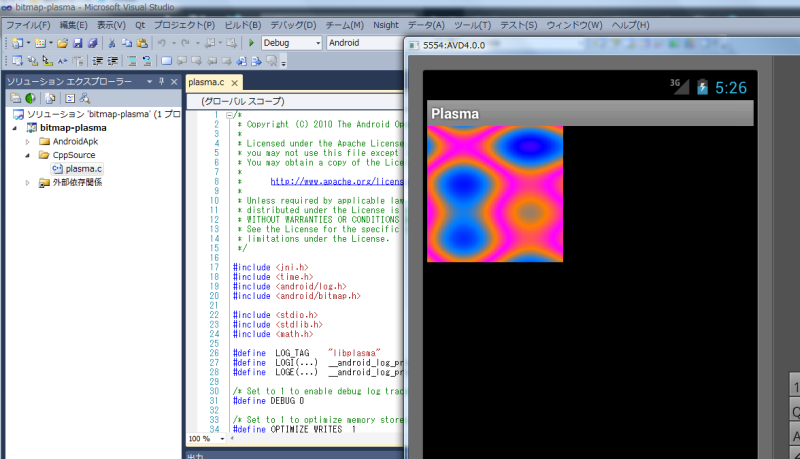
![[PukiWiki] [PukiWiki]](image/pukiwiki.png)
![[PukiWiki] [PukiWiki]](image/pukiwiki.png)